Mielestäni monet käyttäjät pöytätietokoneet ja kannettavissa tietokoneissa oli sellainen ongelma kuin äänen puute. Tietenkin, jos tietokone on suunniteltu työhön, äänen puute ei ole niin kriittinen ongelma, koska ääntä ei tarvita kaavioiden laatimiseen ja raporttien täyttämiseen. Mutta jos tietokone on kotona ja käytät sitä täysillä, niin läsnäolo ääniraita on melkein tärkein edellytys mukavalle käytölle.
Tässä artikkelissa kerromme, mitä voidaan tehdä ja kuinka korjata se, jos ääni katoaa Windows-tietokone 7. On huomattava, että useimmissa tapauksissa ongelma on käyttäjissä itsessä, joiden toiminta johtaa erilaisiin ongelmiin Näissä tapauksissa ongelma voidaan ratkaista, mutta on myös laitteistoongelmia, jotka voidaan korjata vain palvelukeskuksissa.
Ei ääntä Windows 7 -tietokoneessa
Jos kohtaat tällaisen ongelman, älä panikoi! Olemme koonneet pienen oppaan, noudata sitä!
Korostetaan tärkeimmät syyt:
- Mikseri mykistetty
- Ongelmia äänikortin liittimessä.
- Kaiuttimet tai kuulokkeet eivät toimi kunnolla.
- Kuljettajat ovat pudonneet.
- Järjestelmävirheet, jotka voivat johtaa automaattinen sammutus kaiuttimet
- Sammuttaa Windows Audio
- Ei oikea työ Realtek lähettäjä
Nämä ovat siis tärkeimmät syyt, joiden ratkaisemisen avulla voit palauttaa äänen tietokoneellesi. Katsotaanpa niitä tarkemmin.
Kuinka korjata se ja mitä tehdä, jos ääni katoaa
- Mikseri. Tarkista ensin mikseri, olet saattanut vahingossa sammuttaa äänen! Voit siirtyä mikseriin kahdella tavalla:
1. Napsauta etupaneelissa näyttöä piilotetut kuvakkeet ja valitse kuvake, joka näyttää kaiuttimet.
2. Jos et löydä tätä kuvaketta, on toinen tapa: Napsauta - Käynnistä - Ohjauspaneeli — Laitteet ja ääni — Äänenvoimakkuuden asetukset. Siirrä liukusäätimiä ylös tarvittaessa.

- Kuljettajien puute. Käynnistä Laitehallinta. Alkaa - oikealla painikkeella Napsauta Oma tietokone -välilehteä - Ominaisuudet - Laitehallinta. Jos sinulla on ongelmia kuljettajan kanssa, näet Huutomerkki vastaan äänilaite, jota napsauttamalla sinun on päivitettävä ohjain.
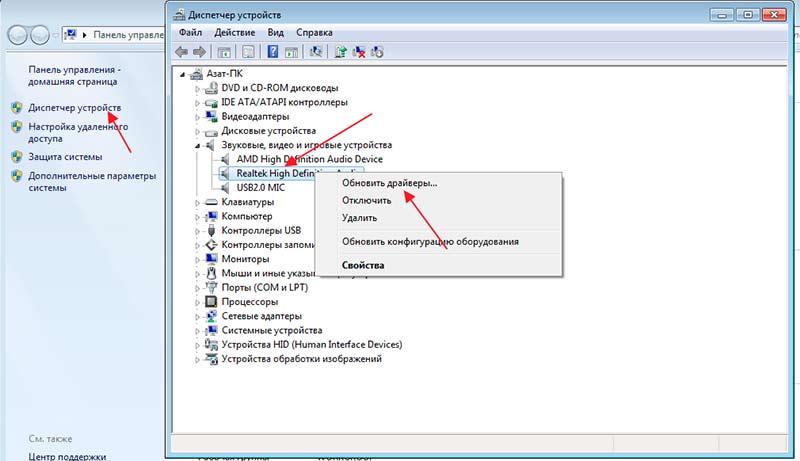
- Automaattinen kaiuttimen mykistys.
Mene: Ohjauspaneeli — Laitteet ja ääni — Muuttaa järjestelmän äänet — Toisto.

Jos kaiuttimet on poistettu käytöstä, sinun on kytkettävä ne päälle. RMB napsauta Kaiuttimet ja valitse "Ota käyttöön" -välilehti.
- Windows Audion poistaminen käytöstä. Mene Ohjauspaneeli — järjestelmä ja turvallisuus — Hallinto— Palvelut.
Avautuvasta luettelosta sinun pitäisi löytää Windows Audio ja käynnistää palvelu uudelleen. Tämän jälkeen suosittelemme käynnistämään tietokoneesi uudelleen.
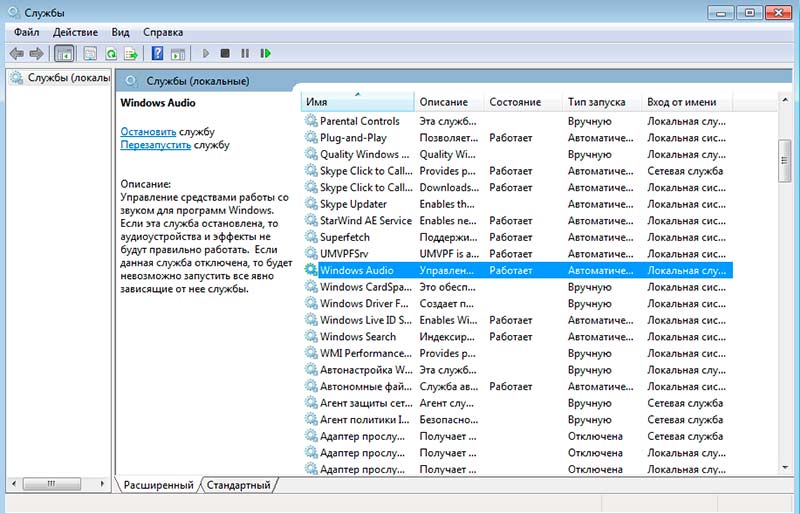
- Realtek Manager- tai pikemminkin hänen väärä toiminta, voi myös olla syynä äänen puutteeseen! Asenna se uudelleen!
Näiden vaiheiden jälkeen äänen pitäisi ilmestyä! Jos näin ei tapahdu, syy voi olla äänikortin ongelma.
On myös tapauksia, joissa elokuvia katsottaessa tai pelejä pelatessa ääni katoaa muutaman minuutin kuluttua. Tämä voi johtua äänikortin ylikuumenemisesta, ja tässä tapauksessa sinun on otettava yhteyttä asiantuntijaan palvelukeskus!
Toivomme, että vinkeistämme oli hyötyä, ja nyt tiedät mitä tehdä ja kuinka korjata se, jos Windows 7 -tietokoneellasi tai kannettavallasi ei kuulu ääntä.
Äänitoimintojen heikentymiseen liittyvät ongelmat tietokonelaitteisto, voidaan helposti pitää yhtenä yleisimmistä. Samaan aikaan leijonanosa tämäntyyppisistä vioista voidaan helposti korjata kirjaimellisesti muutamassa minuutissa. Erityisen vaikeissa tapauksissa on yksinkertaisesti mahdotonta tehdä ilman tietokonelaitteiston oikeaa diagnoosia. Joten, jos olet kadottanut äänen tietokoneeltasi: mitä tehdä, ei ole kysymys, ja näet itse, kun olet lukenut tämän artikkelin useita lukuja.
Tänään katsomme:
Kuultu esittely - 50 % menestys tulevista korjauksista
Kyllä, kyllä, juuri - korjaukset. Älä kuitenkaan anna tällaisen erityisen määritelmän pelotella sinua, sillä koko ääniongelmien vianmääritysprosessi kuvataan yksityiskohtaisesti askel askeleelta algoritmi toimenpiteitä, jotka ovat pohjimmiltaan kattava ja yksityiskohtainen joukko tehokkaita suosituksiaäänen palauttamista varten Windowsin toiminnallisuus järjestelmät
Ensinnäkin on tarpeen määrittää hiljaisuuden syyllinen, erityisesti tunnistaa syy, joka sai tietokonelaitteen siirtymään "hiljaiseen tilaan". Aloitamme äänivirheiden diagnoosin yksinkertaisimmalla: vedä, liiku, katso ja jopa haista.

Toteutuksessa hauska viimeinen toimenpide ei riitä, koska "palava haju" viittaa pahimpaan - laitteen tietyn laitteistoyksikön tai tietokoneen kriittisen komponentin vikaan. Mikä puolestaan voi vaatia erittäin monimutkaisen toipumisskenaarion käyttöä, jossa kokemus ja erikoisosaaminen ovat pakollisia osia yrityksen "parantaa laite hiljaisesta sairaudesta" onnistumiselle.
Yhteydenpito on! - väärin telakoitujen laitteiden ei-avaruustodellisuudet
Ehkä sinä, rakas lukija, sai koomisen kokemuksen yrittäessään käynnistää tietokonetta, joka oli irrotettu verkosta. Meidän tapauksessamme tilanne "äänen toistumattomuus" voi olla myös syy-seuraustilanne "kaiuttimia ei ole kytketty oikein" tai ne ovat täysin passiivisia.
- Varmista, että toistolaitteiden pistokkeet ovat oikeassa paikassa ja jos kaiuttimien rakenne mahdollistaa virransyötön ulkoinen lähde virtalähde, eli on järkevää tarkistaa verkon ilmaisimen toiminta - yhden kaiuttimen merkkivalo palaa, hienoa.

- Oletko varma, että ääniliitin on valittu oikein - hyvä.
- Käännä seuraavaksi äänenvoimakkuuden säädin asentoon "En voi tehdä sitä itse" - kuulet taustamelua - erinomainen.
Muutoin kaikki poikkeamat analysoituihin olosuhteisiin: hyvä, erinomainen ja ihana vaativat lisäharkintaa. No, toistaiseksi mennään eteenpäin ottaen huomioon onnistuneesti suoritettu laitteistokartoitus ja oikein toteutettu kytkentäkaavio. Muuten, lisävarmuuden vuoksi kannattaa tarkistaa kaiuttimien toimivuus kytkemällä ne esimerkiksi televisioon...
Järjestelmävinkkejä tai mistä Windows ei voi olla hiljaa?
Käyttöjärjestelmässä onkin erittäin kattava joukko sisäänrakennettuja työkaluja, joiden tehtävänä on ilmoittaa käyttäjälle, että laitteeseen on muodostettu tietty yhteys. oheislaitteet, olipa kyseessä sitten USB-hiiri, kamera, puhelin tai stereokaiuttimet.
- Kiinnitä huomiota käyttöjärjestelmän ilmaisinalueeseen: näemme yliviivatun kaiuttimen kuvakkeen - siirrä äänenvoimakkuuden säädin "Lisää äänitaso" -asentoon.

- Jos tehtäväpalkissa ei ole äänilaitteen kuvaketta ollenkaan, menemme seuraavaa polkua pitkin: "Käynnistä" -valikko - "Ohjauspaneeli" - "Ääni".
- Toistot-välilehdellä pitäisi olla kaiutinkuvake, mutta jos sitä ei ole, napsauta hiiren kakkospainikkeella mitä tahansa tämän ikkunan aluetta ja valitse kontekstivalikko"Näytä käytöstä poistetut laitteet."
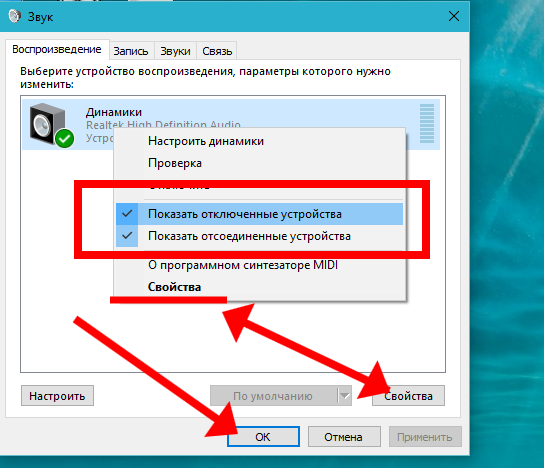
- Napsauta löydettyä objektia samalla manipulaattorin oikealla näppäimellä ja valitse "Ominaisuudet" avattavasta luettelosta.
- Luemme nyt kaikki asetukset huolellisesti: aseta "Laitteen käyttö" -lohkon arvoksi "on".
- Aktivoimalla ääniohjaimen "Ominaisuudet"-painiketta, varmista, että suurimman valintaruudun parametri (laitteen tila) vastaa arvoa "Laite toimii normaalisti".

Laitehallinta
Ääniohjaimen ongelmiin liittyy välttämättä ilmoitus graafisesti esitetyn varoitusmerkin muodossa: huutomerkki tai muunlainen kieltomerkki.
Jos jostain syystä et nähnyt varoituskuvaketta tehtäväpalkissa, huomaat varmasti tehtävienhallinnassa oudon visuaalisen epäjohdonmukaisuuden - tietty kohde kyseisten PC-laitteiden luettelosta merkitään epäselvästi lisämerkki huomio!
- Asenna äänilaitteistoohjain uudelleen, poista ensin ohjausohjelmiston toimimaton versio (voit oppia tekemään tämän oikein P).

- Käynnistä seuraavaksi tietokone uudelleen ja tarkista, kuuluuko tietokone nyt ääneen.
Kun BIOS on syyllinen...
Integroitu äänikortti voi hieman hämmentää käyttäjää piilotettuja mahdollisuuksia hallinta. Ja vaikka kuinka kovasti yrität löytää syyn "elektroniselle mykisyydelle", et saavuta mitään, kun olet erityisessä BIOS-osioälä käynnistä mikrojärjestelmiä laitteistoparametri"Enublede".
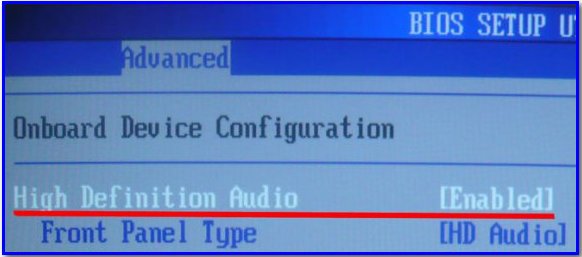
BIOS-versiosta riippuen polku asetukseen voi olla erilainen. Tavoitteen saavuttamiseen on kuitenkin olemassa tietty yleinen ohje - etsit jotain samanlaista kuin " Teräväpiirto Audio". Muuten noin Realtek manageri sinun on tiedettävä seuraavat asiat... (klikkaa ). No, niin sanotusti päivystysosan nimi tulisi liittää sanoihin "Audio" tai "Sound". Olemme varmoja, että löydät kaiken ilman suuria vaikeuksia.
Virallinen laiminlyönti...
Ei ole harvinaista, että kaikki yritykset löytää syyllinen « hiljainen juhla" viivästyvät, koska käyttäjällä ei ole tietoa siitä, mikä toimii Windows-käyttöjärjestelmässä tietyt laitteet Kuljettajien lisäksi myös yksittäiset palvelut vastaavat.
- Seuraa käynnistyspalkin valikkoa ja kirjoita hakukenttään "Tietokoneen hallinta".

- Kun olet aktivoinut (järjestelmänvalvojan oikeuksilla) näkyviin tulevan sovelluksen, avautuu palveluikkuna, jossa sinun on siirryttävä "Palvelut ja sovellukset" -kohtaan.
- Siirry seuraavaksi samannimiseen osioon, joka sijaitsee hieman alempana ja näytetään synkronisesti työtilan oikealla alueella.

- Etsi "Windows Audio" -palvelu luettelosta.
- Katso, mitkä arvot asetetaan löydetyn kohteen eteen, jos "Tila" -sarakkeessa näet arvon "Käynnissä" - hienoa.
- Seuraavan parametrin mainitussa kappaleessa tulisi olla "Automaattinen".

Jos jokin arvoista ei täytä määritettyjä vaatimuksia, muuta asetuksia manuaalisesti käyttämällä hiiren oikeaa painiketta valitun kohteen päällä ja valitsemalla "Ominaisuudet". Kun olet suorittanut yllä olevien asetusten muuttamisen (käynnistystyyppi - automaattisesti, sitten - suorita!), älä unohda painaa "Käytä"- ja "OK"-näppäimiä.
Tietoja äänipiireistä, erillisistä äänimoduuleista ja muista ääniongelmista
Todennäköisyys, että äänikortti on epäonnistunut, niin sanotusti fyysinen taso, on myös läsnä. Tällaisen skenaarion kehittymisen mahdollisuudet ovat kuitenkin huomattavasti pienemmät kuin ohjelmistovikaan liittyvät mahdollisuudet. Ja silti kannattaa pysähtyä työasema ja irrota äänimoduuli erikoislaitteesta PCI-paikka emolevy PC.

Jos ääni ei myöskään näy, on aika muistaa ammattilaiset. Valitettavasti edelleen tee-se-itse korjaus ei johda mihinkään hyvään, koska juottaminen ja vaihtaminen turvonneet kondensaattorit, kuten edellä mainittiin, on melko työvoimavaltainen tehtävä aloittelijalle. Siksi järjen ja käytännöllisyyden vuoksi ota yhteyttä lähimpään tietokoneen korjauspalveluun. Ehkä pääset pois lievästi säikähtäen ja varusteesi korjataan silmiesi edessä ja maksat puhtaasti symbolisen summan rahaa.
Tiivistettynä
Melkein kaikkien kanssa tyypillisiä tapauksia Olemme ratkaisseet sen puolestasi. On kuitenkin syytä mainita toinen yllättävän mukava ratkaisu ääniongelmiin - universaali lääkeäänen (eikä vain!) tietokoneen toimintahäiriöiden diagnostiikka.
Siirry "Äänen toisto" -osion hakemistoon käyttämällä seuraavaa polkua:
- Valitse Ohjauspaneelista "Järjestelmä ja suojaus".
- Siirry seuraavaksi "Tukikeskus"-osioon.

- Aktivoi Huolto-ikkunassa Vianetsintä-linkki.
- Valitse seuraavassa ikkunassa "Laitteisto ja äänet".
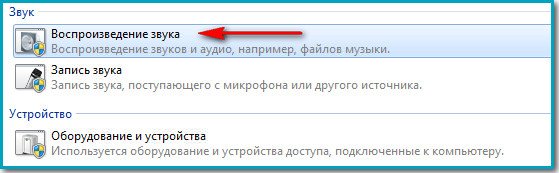
- Lopulta löydät itsesi määränpäästäsi - napsauta haluamaasi kohdetta "Soita ääni" ja käynnistä "Seuraava"-painikkeella Windows-työkalu diagnostiikka ja korjaukset ääniongelmia tietokone.
No, toivomme sinulle tehokasta korjausta ja nopeaa ratkaisua "äänivaikeisiin" tilanteisiin.
Ohjeet
Käynnistä ensin järjestelmäyksikkö uudelleen. On mahdollista, että äänen puute johtuu ohjelmistovirhe, ja käyttöjärjestelmän toiminta palautuu normaaliksi uudelleenkäynnistyksen jälkeen. Tarkista oheislaitteiden kunto – kaiuttimet, kuulokkeet. Onko ne kytketty verkkovirtaan ja oikein järjestelmäyksikköön? Kaiuttimet on yleensä varustettu erillisellä virtakytkimellä äänenvoimakkuuden säätimellä - tarkista, että säädin toimii. Jos sinulla on toinen tietokone, joka toimii oikein, tarkista sen äänilaitteiden toiminta.
Jos ulkoiset äänilaitteet toimivat oikein, mutta ääni ei edelleenkään toimi, sinun on tarkistettava tietokoneen asetukset. Jos sinulla on käyttöjärjestelmä asennettuna Windows-järjestelmä, etsi kaiuttimen symboli näytön oikeasta alakulmasta. Varmista, että symbolia ei ole yliviivattu. Kun siirrät hiiren kaiutinkuvakkeen päälle ja napsautat hiiren kakkospainikkeella, äänenvoimakkuuden liukusäätimen kuva tulee näkyviin. Aseta liukusäädin ääriasentoon, joka vastaa enimmäisäänenvoimakkuutta.
Tarkista, onko ääntä ollenkaan tai vain toistettaessa multimediatiedostoja. klo täydellinen poissaoloäänen, tarkista, onko äänijärjestelmän ohjaimet asennettu. Tarkistaaksesi, siirrä osoitin "Oma tietokone" -kuvakkeen päälle, valitse "Ominaisuudet" - "Laitteisto" - "Laitehallinta", "Ääni-, video- ja pelilaitteet" -välilehti. Huutomerkin läsnäolo osoittaa poissaoloa tarvittavat kuljettajat. Voit ladata ne valmistajien virallisilla verkkosivuilla. Jos äänilaitteesi on päällä ja toimii, mutta ääntä tai kuvaa ei kuulu mediatiedostoa toistettaessa, on selvää, että toistoon tarvittavia koodekkeja ei ole asennettu. Ne voidaan myös ladata koodekkipakettien valmistajien virallisilta verkkosivuilta.
Jos ääni ei vieläkään kuulu, äänikortissa on todennäköisesti vika. Jos mahdollista, varmista, että äänikorttisi toimii oikein asentamalla se toiseen tietokoneeseen. Nykyaikaiset vialliset äänikortit on vaihdettava - jos kortti on rikki, sinun on ostettava uusi äänijärjestelmän palauttamiseksi.
Jos äänikortti toimii oikein, sinun on tarkistettava ristiriitojen varalta ohjelmisto. Asenna uudelleen käyttöjärjestelmä aikaisempi päivämäärä, koska On mahdollista, että jokin palvelurutiini tai virus on asennettu, joka estää äänikortin. Palauttaminen poistaa tällaisen rutiinin, joten käy selväksi, onko tämä ongelman syy vai ei.
Huomaa, että käyttöjärjestelmän uudelleenasentaminen on viimeinen keino. Jos vaikutus ei ole, on suositeltavaa ottaa yhteyttä valtuutettuun huoltokeskukseen, joka huoltaa tietokonettasi pätevän avun saamiseksi.
Tietokone on erittäin monimutkainen monitoimilaite, joka haluaa vetää esiin kaikenlaisia temppuja sopimattomimmalla hetkellä: joko näytönohjain epäonnistuu tai eteläinen silta palaa loppuun, sitten ääni katoaa ilman syytä Windows 7:ssä tai jossain muussa käyttöjärjestelmässä. Jopa keskimääräiselle käyttäjälle sinun on tiedettävä kaikki kuinka käsitellä näitä ongelmia. Yleisin ongelma on äänihäiriö seuraavan järjestelmäpäivityksen jälkeen tai jostain muusta tuntemattomasta syystä. Mutta jotta tämä ongelma voidaan ratkaista asiantuntevasti, sinun on ensin määritettävä, mikä meni pieleen, ja tunnistettava kaikkien ongelmien ensisijainen lähde. Tästä keskustellaan vuonna tätä materiaalia. Joten kuinka voit antaa tietokoneellesi äänen takaisin? Yritetään selvittää se.
Syitä, miksi tietokoneessa ei ole ääntä
On useita syitä, miksi tietokoneesi voi menettää äänen. Kaikki ne on jaettu laitteistoihin ja ohjelmistoihin. Jos ongelma on laitteistoluonteinen, on erittäin todennäköistä, että äänisovitin on vaihdettava. Jos ongelma on ohjelmistoluonteinen, voit selvitä vähän verta"ja itsestämme. Jos ääni katoaa Windows 7:ssä tai muussa käyttöjärjestelmän versiossa, sinun on ensin tarkistettava kaikki liitännät ja kaiuttimien tai kuulokkeiden toimivuus. Jos ongelma ei ratkea, Tarkista äänikortin ohjainten saatavuus. Jos kaikki on kunnossa, sinun on tarkistettava äänisovittimen toimivuus.

Laitteisto-ongelmat ovat vaikeimpia. Jos käyttäjä täysikokoinen tietokone järjestelmäyksikön kanssa ja vaihda sitten äänikortti ei tule olemaan vaikeaa. Ja jos sinulla on vain kannettava tietokone tai PC, joka käyttää sisäänrakennettua äänen ohjain, et voi tehdä ilman asiantuntijan käyntiä. Joka tapauksessa sinun on käytettävä rahaa ammattiapua tai uusi äänikortti. Tämä on suurin ongelma laitteiston ääniongelmissa. Joten tietokoneen ääni katosi. Miten se palautetaan? Katsotaanpa tarkemmin suosituimpia menetelmiä.
Kuinka korjata? Menetelmä 1: tarkkaavaisuustesti
Usein kokemattomia käyttäjiä He eivät yksinkertaisesti huomaa, että järjestelmä on asetettu minimiin tai että ääni on kokonaan pois päältä. Voit poistaa tämän ongelman katsomalla ilmaisinalueelta äänenvoimakkuuden kuvaketta (kaiutin). Jos se on yliviivattu, ääni yksinkertaisesti sammuu. Ota se käyttöön napsauttamalla kuvaketta ja napsauttamalla sitä uudelleen. Sitten äänen pitäisi ilmestyä. Jos kuvaketta ei ole yliviivattu, on silti järkevää katsoa lokeroon ja siirtää äänenvoimakkuuden säädin maksimiasentoon. Tämä on muuten myös vastaus kysymykseen kuinka lisätä ääntä tietokoneessa.
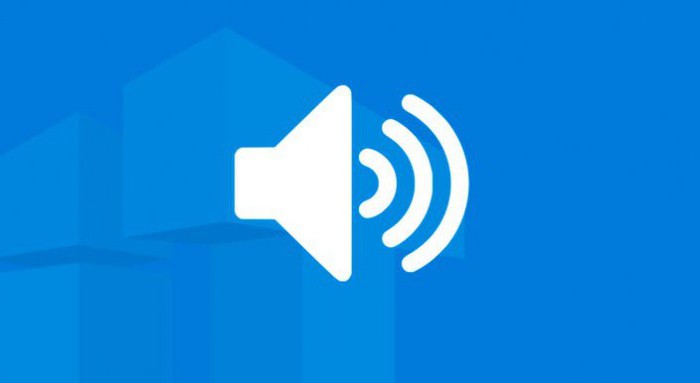
Jos mitään ei tapahdu kaikkien yllä olevien manipulaatioiden suorittamisen jälkeen, ongelma voi olla kaiuttimissa tai kuulokkeissa. Varmista että akustinen järjestelmä kytkettynä ja käännä äänenvoimakkuuden säädin maksimiasentoon. Soita sen jälkeen kappale tietokoneellasi. Äänen pitäisi näkyä. Jos näin ei ole, tarkista kaiuttimien ja tietokoneen tai kannettavan tietokoneen välinen liitäntä. Joskus joku voi vaihtaa pistokkeet tietämättäsi. Jos kaikki on paikoillaan, mutta ääntä ei kuulu, ongelma on paljon vakavampi kuin se näytti ensi silmäyksellä. Nyt ymmärrämme vakavasti, miksi tietokoneen ääni katosi ja kuinka se palautetaan.
Kuinka korjata? Tapa 2: Ota äänilaite käyttöön
Äänen määrittäminen Windows 7:ssä ei ole niin vaikea tehtävä. Ennen kuin siirryt ohjaimien ja muiden ohjelmistojen pariin, sinun on kuitenkin varmistettava, että tavallinen äänilaitteesi on käytössä ja käytössä. Se on erittäin helppo tehdä. Siirry kohtaan "Käynnistä" - "Ohjauspaneeli" - "Laitehallinta". Siellä etsimme äänilaitteemme nimeä ja katsomme, mikä kuvake on sen vieressä. Jos nuoli on harmaa, laite on poissa käytöstä. Ottaaksesi sen käyttöön, sinun on tehtävä seuraava käsittely: napsauta laitetta hiiren kakkospainikkeella ja valitse näkyviin tulevasta valikosta "Ota käyttöön". Tämän jälkeen pitäisi kuulua ääni. Jos tietokoneesi ääni on kadonnut etkä tiedä kuinka palauttaa se, seuraavat luvut ovat juuri sinua varten.
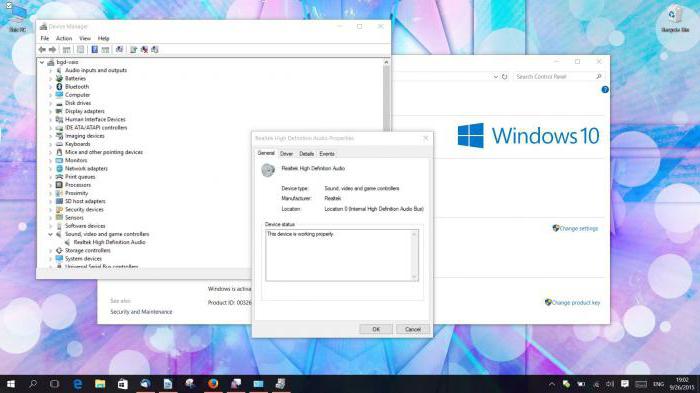
Mutta joskus tämäkään ei auta. Joten tietokoneen ääni katosi. Mitä minun pitäisi tehdä, jos kaikki äänilaitteen paikalla oleva "Laitehallinnassa" on täysin tyhjä? Tämä tapahtuu sen jälkeen, kun joku on poistanut laitteen ja kaikki ohjaimet. Tämän korjaamiseksi sinun on käynnistettävä tietokoneesi uudelleen. Järjestelmä itse tunnistaa uuden laitteen ja yrittää asentaa tarvittavat ohjaimet. Mutta! Vaikka tämä vaihtoehto toimisi, luota asiaan järjestelmän ajurit Se ei ole välttämätöntä, mikä siirtää meidät sujuvasti materiaalin seuraavaan lukuun: ohjainten ja muiden ohjelmistojen asentamiseen.
Kuinka korjata? Tapa 3: kuljettajat
Usein tietokoneen tai kannettavan tietokoneen äänen puute johtaa ohjelmistoongelmia. Yleisin niistä on puute tarvittavat kuljettajat laitteen käyttöjärjestelmässä. Se on erittäin helppo tarkistaa: siirry kohtaan "Ohjauspaneeli" - "Laitehallinta" ja katso äänilaitteiden osio. Jos kuvakkeiden sijasta on keltaisia kysymysmerkkejä, ohjaimia ei todellakaan ole. Siksi ääntä ei kuulu. Mitä tehdä? Jos tietokoneen kaiuttimista ei kuulu ääntä ohjaimien takia, sinun on mentävä laitteen valmistajan viralliselle verkkosivustolle ja ladattava uusimmat apuohjelmat. Voit tietysti yrittää päivittää niitä säännöllisin keinoin"Windows", mutta Microsoftin palvelimilla on melko vanhoja versioita. Joten on parempi ladata se itse.

Joskus sen sijaan kysymysmerkki keltainen etsimäsi laitteen tilalla "Laitehallinnassa" voi olla merkintä, kuten "Standard audio device". Älä kiirehdi iloitsemaan. Tämä tarkoittaa myös sitä tarvittavat ohjelmat ei, mikä tarkoittaa, että laite saattaa olla epävakaa. Erilaisten temppujen ja vikojen kanssa. Siksi ajurit on asennettava joka tapauksessa. Tällä on positiivinen vaikutus tietokoneen tai kannettavan tietokoneen yleiseen nopeuteen. Muista vain, että ajurien asentamisen jälkeen sinun on käynnistettävä tietokoneesi uudelleen. Jos tietokoneen äänentoisto ei käynnisty edes tarvittavien ohjelmistojen asentamisen jälkeen, sinun on varauduttava pahimpaan.
Kuinka korjata? Menetelmä 4, laitteisto
Jos sinulla on tavallinen henkilökohtainen tietokone, jossa on järjestelmäyksikkö, on suuri todennäköisyys, että käytät erillistä äänikorttia. Mitä tehdä, jos tietokoneesta ei kuulu ääntä? Miten se palautetaan? Ehkä niitä oli laitteistovika itse äänikortissa. Sinun on poistettava se, asetettava se takaisin ja kytkettävä tietokoneeseen virta. Mahdollisuudet ovat tietysti pienet, mutta ääni saattaa näkyä. Jos se ei näy, sinun on määritettävä varmasti, että äänikortti on syyllinen. Tätä varten sinun on otettava se ystäviltäsi. työkortti ja aseta se emolevyn liittimeen. Jos ääni kuuluu, kortissa on ongelma. Jos ei, niin ongelma on emolevyssä. Ja molemmat komponentit on vaihdettava.
Jos sinulla on kannettava tietokone tai tietokone, joka käyttää emolevyyn sisäänrakennettua ääniohjainta, asiat ovat paljon huonompia. Joten tietokoneen ääni katosi. Mitä minun pitäisi tehdä, jos emolevyn sisäänrakennetussa ohjaimessa on laitteisto-ongelma? Täällä ei voi itse tehdä mitään. Sinun on vietävä tietokone huoltokeskukseen, jossa on eniten ammattilaisia nykyaikaiset laitteet. Yleensä et voi määrittää, että ongelma on 3,5 mm:n mini-jack-liittimessä (jos tietokoneen kuulokkeista ei kuulu ääntä). Siksi et voi tehdä ilman matkaa asiantuntijalle, vaikka pesän voisi vaihtaa itse.
Miksi videota katsottaessa ei kuulu ääntä?
Joskus käy niin, että ääntä ei kuulu katsottaessa videota tietokoneella. Yleisin syy on videosoitin, josta puuttuu koodekkeja. Yleensä Microsoftin standardisoitin kärsii tästä. Täällä kaikki on yksinkertaista. Vaihtoehtoja on vain kaksi: joko asenna uudet koodekit tai vaihda soitin. Jälkimmäinen on muuten parempi, koska tavallinen pelaaja ei voi tehdä paljoakaan sitä, mihin nykyaikaiset pelaajat pystyvät. ilmaiset apuohjelmat. Tämän päivän paras on Daum PotPlayer. Se toistaa kaiken ja videot ilman ongelmia. Siinä on myös vaikuttava sisäänrakennettujen koodekkikirjasto. Ja tämä on tärkeää.

Kuitenkin tapahtuu myös niin, että videota katseltaessa tietokoneen ääni katoaa. Mitä tehdä, jos kaikki on kunnossa soittimen ja koodekkien kanssa? Ehkä pelaaja käyttää väärä laiteäänen ulostulo. Sinun täytyy käydä asetukset läpi ja saada se toistamaan ääntä tavallinen laite, joka pitäisi olla oletuksena asennettuna. Jokaisella pelaajalla on oma asetuspuunsa, joten tulostuslaitteen vaihtamista ei voi kuvata askel askeleelta. Tässä sinun on toimittava "tieteellisellä töksäys" -menetelmällä. Mutta näiden asetusten löytäminen ei ole vaikeaa. Lisäksi useimmat videosoittimet tukevat nyt venäjän kieltä.
Parempi äänenlaatu. Menetelmä 1, ohjelmisto
Sattuu myös niin, että äänenlaatu heikkenee huomattavasti tietokoneen käyttöjärjestelmän toimintojen jälkeen. Saattaa esiintyä rätintää, kohinaa, tunneliefektiä ja muita häiriöitä. Tämän täytyy johtua jonkin ohjelman äskettäisestä asennuksesta, joka onnistui jotenkin vaikuttamaan tietokoneen tai kannettavan tietokoneen äänenlaatuun. Tämä saattaa vaikuttaa myös tietokoneen äänenvoimakkuuteen. Helpoin tapa korjata tilanne on muistaa asentamasi ohjelma ja poistaa se. Tämän jälkeen sinun on käynnistettävä tietokoneesi uudelleen. Jos tämä menetelmä ei toimi, sinun on käytettävä "Käynnistä"-valikon "Järjestelmän palauttamista" ja palautettava käyttöjärjestelmä siihen aikaan, jolloin kaikki oli kunnossa äänen kanssa.

Jotkut käyttäjät haluavat parantaa tietokoneensa äänenlaatua. On olemassa useita tuotteita, jotka auttavat tämän idean toteuttamisessa. Eniten paras ohjelma tietokoneen äänelle - SRS Premium Sound. Siinä on valtava määrä asetuksia ja joukko tehosteita, jotka auttavat parantamaan tietokoneen äänenlaatua. Ja vaikka sen käyttöliittymä on täysin Englannin kieli, kenelläkään ei pitäisi olla ongelmia sen kanssa, koska se on yksinkertainen ja intuitiivinen. Tämä apuohjelma"sijoittuu" ilmaisinalueelle ja parantaa tietokoneen tai kannettavan tietokoneen ääntä todellinen tila. On kuitenkin yksi haittapuoli: ohjelma ei ole ilmainen. Ja kokeiluversion mukautusvaihtoehdot ovat hyvin rajalliset.
Parempi äänenlaatu. Menetelmä 2, laitteisto
Riippumatta siitä, kuinka edistynyt tietokoneen ääniohjelma on, se ei pysty parantamaan ääntä äänikortin rajojen yli. Ja tässä näkyy ongelma äänisirun laitteistoominaisuuksista. Mutta hänellä on myös ratkaisu, vaikkakin melko kallis. Voit ostaa ulkoisen DAC:n, joka tarjoaa korkein laatuääni. Mutta tässä on joitain vivahteita, jotka voivat johtaa tämän vaihtoehdon hylkäämiseen. Ensinnäkin DAC on melko kallis. Kaikilla ei ole mahdollisuutta ostaa sitä. Toiseksi tarvitset vastaanottimen (eli vahvistimen), koska ilman sitä et voi liittää hyvää kaiutinjärjestelmää (tai kuulokkeita) DAC:iin. Mutta jos kuuntelet sitä toimiston diskanttikaiuttimilla, eroa ei ole.
Yllä olevasta opinnäytetyöstä seuraa loogisesti ostotarve. Tämä on muuten myös vastaus kysymykseen kuinka äänenvoimakkuutta voidaan lisätä tietokoneella. varten hyvä vahvistin yhdistettynä korkealaatuiseen akustiseen järjestelmään pystyvät melko hyvin selviytymään tästä tehtävästä. Mutta siinä ei vielä kaikki. Ihanteellisesti varten korkealaatuista ääntä melkein tarpeellinen hiljainen tietokone. Paras vaihtoehto- kannettava tietokone tai ultrabook. Vakio järjestelmäyksiköt He suristelevat paljon. Mutta tämä ei ole enää tarpeen. Laadukas DAC ja kaiutinjärjestelmä tai sopivan luokan kuulokkeet riittää. Tämä auttaa nostamaan äänenlaadun seuraavalle tasolle.
Kuinka lisätä
Joskus on tärkeää tietää, kuinka voit lisätä tietokoneen ääntä. Tämä on tarpeen tapauksissa, joissa kannettavan tietokoneen sisäänrakennetut kaiuttimet eivät pysty tuottamaan monta desibeliä tai kaiutinjärjestelmässä ei ole äänenvoimakkuuden säädintä (tai se ei toimi). Tämä voidaan tehdä käyttämällä erityisiä ohjelmia(SRS, Realtek Audio) tai käyttämällä taajuuden valintaa. Ei ole mikään salaisuus, että taajuuskorjaimen asetuksilla voi olla suuri vaikutus äänenvoimakkuuteen. Joten on järkevää leikkiä liukusäätimillä ja löytää optimaalinen itsellesi tai tietokoneellesi.
Johtopäätös
Joten nyt tiedät mitä tehdä, jos tietokoneesi ääni on kadonnut ja kuinka se palautetaan. On olemassa kahdenlaisia syitä, miksi tämä ongelma voi ilmetä: laitteisto ja ohjelmisto. Jos kanssa ohjelmiston toimintahäiriöitä Vaikka pystyt silti selviytymään itse, laitteisto-ongelmat voivat usein olla ratkaisemattomia. Vain matka huoltokeskukseen tietokoneen ja kannettavan tietokoneen korjaamiseksi auttaa tässä. Siellä on erikoiskoulutettuja ihmisiä oikeat työkalut kuka jaksaa niin pian kuin mahdollista siivota autosi. Ei ole mitään järkeä yrittää korjata laitteisto-ongelmaa itse. Muut tietokoneen osat voivat vaurioitua. Ja niiden korjaaminen voi olla erittäin kallista. Siksi on parempi luottaa ammattilaisiin. Ja voit pelata ohjaimilla ja kaikenlaisilla ohjelmilla parantaaksesi ääntä niin paljon kuin haluat. Ne eivät voi aiheuttaa fyysistä vahinkoa äänikortille.
Syy äänen katoamiseen voi olla sekä ohjelmistossa että laitteistossa. Jos ongelma on laitteistossa, se tarkoittaa, että jokin komponentti on epäonnistunut.
Jos äänen katoamisen syy on ohjelmistoympäristössä, jotain on korjattava joko järjestelmässä tai yksittäisissä ohjelmissa.
Jos sinulla menee huonosti ohjelmisto osa, riippumatta siitä, kuinka korkealaatuisia komponenttisi ovat, ääntä ei silti kuulu. Monet ihmiset myös kysyvät Internetissä, miksi kuulokkeiden ääni ei toimi tietokoneella. Kaiuttimien ja kuulokkeiden syyt ja ratkaisut ovat lähes samat.
Ensimmäinen tarkistus
Ennen kuin viet tietokoneesi korjattavaksi, sinun on tarkistettava vian syy. Jos se on ohjelmisto, voit periaatteessa ratkaista sen itse.
Äänenvoimakkuuden säädin
Äänenvoimakkuuden säädin voi olla joko ohjelmisto tai laitteisto. Ohjelmisto sijaitsee näytön oikeassa alakulmassa. Jos haluat äänen, kaiuttimen kuvaa ei saa ylittää, eikä liukusäädin saa olla aivan alareunassa. Voit nähdä alla olevasta kuvasta, kuinka sen ei pitäisi olla.
Ääni voidaan sammuttaa paitsi järjestelmästä myös kaiuttimista. Monissa malleissa on äänensäätöliukusäädin (kuten tietokoneen kuulokkeissa). Voit nähdä samanlaisen liukusäätimen alla olevassa kuvassa.

Ratkaisu ongelmaan on yksinkertaisesti yksinkertainen. Sinun tarvitsee vain säätää ääntä sekä kaiuttimista että Windows XP:ssä tai muussa käyttöjärjestelmässä.
Audiolähtölaitteiden fyysinen liitäntä
Ääni saattaa kadota, koska kaiuttimia tai kuulokkeita ei ole kytketty verkkoon tai tietokoneeseen. Tarkista, onko pistoke kytketty audiolähtöön henkilökohtainen tietokone, ja kaiuttimien pistoke pistorasiaan.

Jos yllä olevat vinkit eivät auta ja 90 %:ssa tapauksista auttoivat, suosittelemme tarkistamaan kaiuttimien toimivuus muiden kannettavien tai tietokoneiden kanssa. Jos et edelleenkään pysty toistamaan jotain niiden kautta, on kaiuttimien aika joko romuttaa tai korjata. Se on sinun päätettävissäsi.
Ääniasetusten määrittäminen
Windows 7 -käyttäjä voi päästä ääniasetuksiin useilla tavoilla, mutta kuvataan alla yksinkertaisin.
- mene kohtaan "Aloita";
- valitse "Asetukset";
- mene "Ohjauspaneeliin";
- valitse "Ääni" -välilehti.
Kun olet tehnyt edellä mainitun, näyttöön tulee ikkuna, joka sisältää luettelon äänilaitteista. Alla olevassa kuvassa näkyy vain yksi laite, sinun tapauksessasi niitä voi olla useita.

Jos laite toimii oikein, tiedät sen vihreästä valintamerkistä ja sen vieressä olevista sanoista "Toimii". Muussa tapauksessa sinun on asennettava laiteohjaimet uudelleen
Windows XP -käyttäjälle menettely on seuraava:


Jos kaikki yllä luetelluissa asetuksissa on oikein, teit kaiken ohjeiden mukaan, mutta ääni ei ilmestynyt, lue sitten artikkeli lisää.
Onko Windows Audio -palvelu käynnissä?
löytö Windows-palveluÄäni on jopa melko vaikeaa Windows-käyttäjät 8.
Käy osiot läpi tässä järjestyksessä:

Jos kaikki on kuten yllä olevassa kuvassa, eli palvelu on "Toimiva" ja "Auto"-tilassa, mutta ääni ei silti toimi, tämä ei ole ongelma. Jos jokin on vialla, sinun on kytkettävä se päälle. Voit tehdä tämän napsauttamalla hiiren kakkospainikkeella Windows Audiota ja napsauttamalla "Ominaisuudet".
Siellä asetimme seuraavat parametrit:

Asetus BIOSissa
Jos kokeilit kaikkia yllä olevia, mutta et ole vieläkään ymmärtänyt, miksi ääni katosi, ongelma on todennäköisesti BIOS-asetukset eli toimii jotenkin äänikortti sammutettiin suoraan emolevyn asetuksista. Mitä tehdä seuraavaksi? Kaikki on kuvattu alla.
Video: Ei ääntä tietokoneesta
Ensin sinun on mentävä tähän BIOSiin. Tämä tehdään näin:
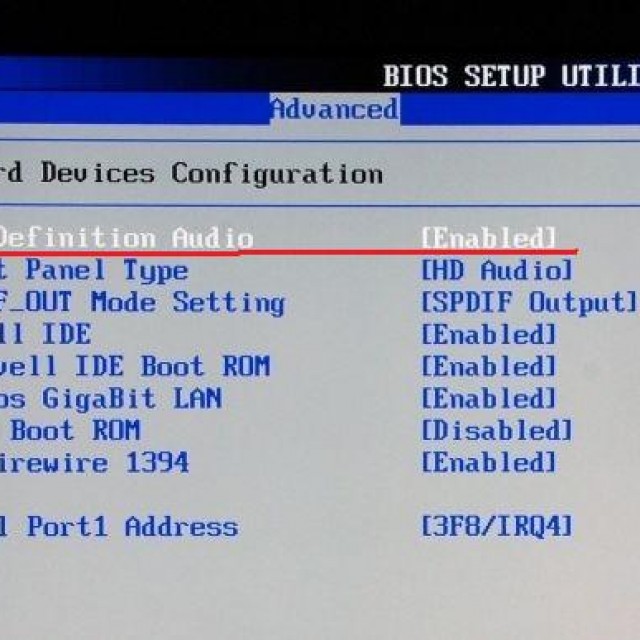
Kaiuttimen ongelma
Jos kaikki edellä mainitut eivät auttaneet, ongelma ei ole 100% ohjelmisto, eli joko kaiuttimet tai äänikortti ovat rikki. Tarkista, ovatko ne käytössä. Useimmissa tapauksissa merkkivalon tulisi syttyä osoittamaan, että kaiuttimet ovat päällä.

Kuten edellä mainittiin, yritä kytkeä kaiuttimet toiseen tietokoneeseen. Jos ääni ei toistu, kaiuttimet ovat rikki.
Ääniohjain
Poissaolo ääniohjain Sama yleinen syyäänen katoaminen tietokoneessa.
Jotta voit tarkistaa ohjainten merkityksen ja mahdollisuuden päivittää ne, sinun on:


Jos äänilaiteohjain on asennettu oikein, et huomaa siellä mitään erikoista.
Jos äänilaitteen vieressä on huutomerkki, ohjaimia ei ole ollenkaan tai ne eivät toimi oikein. Etsi ohjain Internetistä tai napsauta sitä hiiren kakkospainikkeella ja päivitä.
Äänikortin laitteistovika
Jos ääni ei vieläkään näy ohjainten uudelleenasennuksen jälkeen, ongelma on itse äänikortissa. Todennäköisesti se vain epäonnistui. Jotta ei tuhlata rahaa uusi lauta, suosittelemme kääntymään asiantuntijan puoleen. Hän tarkastaa tietokoneesi ja kertoo, että sinun on ostettava uusi, tai vanha on edelleen käyttökelpoinen.

Äänikortin vaihto tulee myös tehdä asiantuntijan toimesta, koska sinulla ei todennäköisesti ole tarvittavia laitteita tähän.
Kuten näette, äänen ongelmat ovat useimmiten ohjelmistoja laitteiston sijaan. Jos et saa ääntä takaisin itse, ota yhteyttä asiantuntijaan.
Älä yritä vaihtaa äänikorttia itse, voit vahingoittaa emolevyä, joka on kymmenen kertaa kalliimpi kuin äänikortti. Mutta silti, 90 prosentissa tapauksista vika on ohjelmisto, yllä lueteltujen vinkkien pitäisi auttaa.


























